iPhone 데이터를 노트북에 백업할 수 있나요? 물론입니다. 스마트폰에는 사진, 연락처, 메시지, 앱 등 우리 일상의 많은 정보가 담겨 있습니다. 하지만 데이터가 손실되거나 손상될 수 있으며, iPhone 저장 공간이 부족해져 제대로 작동하려면 이미지나 앱을 삭제해야 할 수도 있습니다 . 그렇기 때문에 정기적인 백업이 매우 중요합니다.
이 가이드에서는 iPhone 데이터를 노트북에 백업하는 몇 가지 실용적인 방법을 알아봅니다. 각 방법을 단계별로 설명하여 쉽게 시작할 수 있도록 도와드립니다. iPhone 데이터를 보호하는 것이 생각보다 얼마나 쉬운지 계속 읽어보세요.
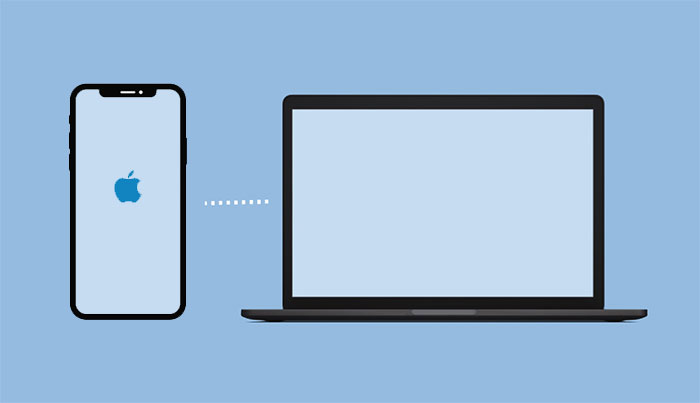
아이튠즈 는 Apple에서 개발한 소프트웨어 애플리케이션으로, 음악, 영화, TV 프로그램, 팟캐스트 등 디지털 미디어를 재생, 관리, 구매할 수 있도록 지원합니다. 또한, 아이튠즈를 통해 iPhone, iPad, iPod 등 iOS 기기와 미디어 파일 및 설정을 동기화할 수 있습니다.
iTunes를 사용하여 iPhone을 노트북에 백업하는 방법의 단계:
1단계: 노트북에 iTunes를 다운로드하여 설치합니다.
2단계: 노트북에서 iTunes를 열고 필요한 경우 최신 버전으로 업데이트하세요.
3단계: USB 케이블로 iPhone을 노트북에 연결하고 iPhone 화면에서 "신뢰"를 탭합니다.
4단계: iTunes 창의 왼쪽 상단에 있는 "iPhone 아이콘"을 클릭합니다.
![]()
5단계: 왼쪽 사이드바에서 "요약"을 클릭한 다음 백업 아래에서 "지금 백업"을 클릭합니다.

6단계: 백업을 암호화하려면 iPhone 백업 암호화 상자를 선택하고 비밀번호를 입력합니다.
7단계: 백업 프로세스가 완료될 때까지 기다리고 마지막 백업 날짜와 시간을 확인합니다.
참고: 요약하자면, iTunes를 사용하여 iPhone을 백업하는 것은 쉽고 실용적이지만 몇 가지 제약이 있습니다. 예를 들어, 컴퓨터당 하나의 기기만 백업할 수 있습니다. 또한 많은 사용자들이 iTunes가 느리거나, 문제가 있거나, 자주 작동하지 않는다고 불평합니다. 그렇다면 iTunes 없이 iPhone을 노트북에 백업하려면 어떻게 해야 할까요?
iTunes를 사용하여 iPhone을 노트북에 백업하는 방법과 그 단점은 이미 알고 계실 겁니다. 그래서 더 간편하고 유연한 옵션인 Coolmuster iOS Assistant를 소개해 드리고자 합니다. 이 스마트한 프로그램을 사용하면 컴퓨터에서 바로 iPhone 데이터를 관리하고 백업할 수 있습니다.
이 소프트웨어는 연락처, 문자 메시지, 사진, 비디오, 음악 등 다양한 유형의 파일을 지원합니다. 직관적인 디자인 덕분에 몇 번의 클릭만으로 iPhone을 백업하고 필요할 때마다 데이터를 복원할 수 있습니다. 아직 백업을 생성하지 않으셨다면 지금 바로 Coolmuster iOS Assistant를 사용하여 중요한 파일을 안전하게 보호하세요.
Coolmuster iOS Assistant를 사용하여 iPhone을 노트북에 백업하는 방법의 단계:
01 Coolmuster iOS Assistant를 다운로드하고 설치하세요. USB 케이블을 사용하여 iPhone을 노트북에 연결하세요. "신뢰"를 탭하여 계속 진행하세요. 이 소프트웨어가 기기를 감지하면 아래 그림과 같은 기본 인터페이스가 나타납니다.

02 프로그램의 왼쪽 메뉴로 가서 백업하려는 데이터 유형을 선택하고 iOS Assistant가 스캔한 모든 콘텐츠를 미리 봅니다.

03 백업하려는 데이터를 선택하고 내보내기 옵션을 클릭한 다음, 올바른 파일 출력 형식을 선택하고 프로세스를 시작합니다.

그런데, 아이폰 데이터를 한 번의 클릭으로 백업하고 싶다면, 상단 메뉴에서 "Super Toolkit" > "iTunes 백업 및 복원" > "백업"을 선택해 클릭 한 번으로 아이폰 전체를 노트북에 백업할 수도 있습니다.

Coolmuster iOS Assistant를 사용하여 노트북에서 iPhone을 백업하는 것은 중요한 데이터를 안전하게 보호하는 빠르고 쉬운 방법입니다. 이 소프트웨어는 사용자 친화적이며 iPhone 백업을 간편하게 해주는 간단한 인터페이스를 제공합니다.
비디오 가이드:
Finder는 Apple에서 개발한 소프트웨어 애플리케이션으로, 사용자가 Mac 컴퓨터에서 파일과 폴더를 탐색, 정리 및 관리할 수 있도록 해줍니다. iCloud Drive, 네트워크 서버 및 외부 기기에도 접근할 수 있습니다. ( iPhone을 Mac 에 백업하는 방법 ?)
Finder를 사용하여 노트북의 iPhone을 백업하는 방법의 단계:
1단계: 노트북에서 macOS Catalina 이상이 실행되고 있는지 확인하세요.
2단계: 노트북에서 Finder를 엽니다.
3단계: USB 케이블로 iPhone을 노트북에 연결하고 iPhone 화면에서 "신뢰"를 탭합니다.
4단계: Finder의 위치 섹션에서 iPhone을 선택합니다.
5단계: "일반 탭"을 클릭하고 iPhone의 모든 데이터를 이 Mac 에 백업 확인란을 선택합니다.
6단계: 백업을 암호화하려면 "로컬 백업 암호화" 상자를 선택하고 비밀번호를 입력합니다.
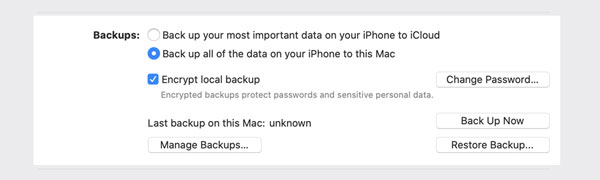
7단계: "지금 백업"을 클릭하여 iPhone 데이터를 노트북에 백업하세요.

Finder는 기본적인 파일 관리에 유용한 애플리케이션이지만, 다른 타사 파일 관리자만큼 고급 기능이 많지는 않습니다.
iCloud 는 iPhone 데이터를 무선으로 자동으로 백업할 수 있는 클라우드 저장 서비스입니다. Apple ID와 비밀번호를 사용하여 어떤 기기에서든 iCloud 백업에 접근 할 수 있습니다. iCloud 백업은 기기 교체, 분실 또는 손상 시 iPhone 데이터를 복원하는 데 도움이 됩니다.
iCloud를 사용하여 노트북에서 iPhone을 백업하려면 다음 단계를 따르세요.
1단계: iPhone을 Wi-Fi 네트워크에 연결합니다.
2단계: iPhone에서 "설정"으로 이동합니다.
3단계: 화면 상단에서 이름을 탭하세요.
4단계: "iCloud"를 탭합니다.
5단계: 아래로 스크롤하여 "iCloud 백업"을 탭합니다.
6단계: "iCloud 백업"이 아직 켜져 있지 않으면 켭니다.
7단계: "지금 백업"을 탭하여 백업을 시작합니다. 이렇게 하면 iCloud에 iPhone 백업이 생성됩니다.

노트북에서 백업에 액세스하려면:
1단계: 노트북에서 웹 브라우저를 엽니다.
2단계: iCloud.com으로 이동하여 Apple ID로 로그인합니다.
3단계: "iCloud Drive"를 클릭합니다.
4단계: 방금 만든 백업 파일을 찾아 노트북에 다운로드합니다.
iCloud를 사용하면 iPhone을 노트북에 물리적으로 연결하지 않고도 iPhone을 노트북에 쉽게 백업할 수 있습니다.
Dropbox는 iPhone 데이터를 온라인으로 백업하고 어떤 기기에서든 액세스할 수 있는 인기 클라우드 스토리지 서비스입니다. 또한 여러 기기에서 파일을 동기화하고 다른 사람들과 쉽게 공유할 수 있습니다.
Dropbox를 사용하여 노트북에서 iPhone을 백업하려면 다음 단계를 따르세요.
1단계. iPhone과 노트북에 Dropbox를 아직 설치하지 않았다면 설치하세요. iPhone에서는 App Store에서, 노트북에서는 Dropbox 웹사이트에서 앱을 다운로드할 수 있습니다.
2단계. iPhone에서 Dropbox를 열고 화면 하단의 "+" 아이콘을 탭합니다.
3단계. "사진 업로드"를 선택하고 백업하려는 사진과 비디오를 선택하세요.

4단계. "업로드"를 탭하여 iPhone을 Dropbox에 백업을 시작합니다.
5단계. Dropbox를 열고 노트북에서 파일이 동기화될 때까지 기다립니다. 파일이 동기화되면 노트북에서 사용할 수 있습니다.
6단계. 파일을 노트북의 폴더로 복사하여 백업을 만듭니다.
하지만 Dropbox에 대용량 파일을 업로드하는 데는 시간이 걸릴 수 있으며, 특히 인터넷 연결 속도가 느린 경우 더욱 그렇습니다. 따라서 iPhone 백업은 다른 백업 방법보다 시간이 더 오래 걸릴 수 있습니다.
파일 탐색기를 사용하면 노트북에 있는 파일과 폴더를 탐색하고 관리 할 수 있습니다.
파일 탐색기를 사용하여 iPhone을 노트북에 백업하는 방법의 단계:
1단계: USB 케이블을 사용하여 iPhone을 노트북에 연결합니다.
2단계: iPhone 잠금을 해제하고 "신뢰"를 탭합니다.
3단계: 파일 탐색기를 열고 왼쪽 메뉴에서 iPhone 이름을 선택합니다.
4단계: 이제 "내부 저장소"와 "DCIM"으로 이동하세요.

5단계: 노트북의 폴더에 복사하여 붙여넣습니다.
설명된 간단한 단계를 따르면 파일 탐색기를 사용하여 노트북에 있는 iPhone을 쉽게 백업할 수 있습니다.
참고: 파일 탐색기는 사진과 비디오만 백업할 수 있습니다.
이 종합 가이드는 iTunes, Coolmuster iOS Assistant , iCloud, Finder, DropBox, 파일 탐색기 등 6가지 방법으로 iPhone을 노트북에 백업하는 방법을 보여줍니다. Coolmuster iOS Assistant는 간단한 인터페이스를 통해 iPhone을 노트북에 백업하는 빠르고 쉬운 방법입니다. 필요나 선호도에 맞는 방법을 선택할 수 있습니다. 이 글이 iPhone을 노트북에 백업하는 최적의 솔루션을 찾는 데 도움이 되었기를 바랍니다.
관련 기사:
Windows 와 macOS에서 iPhone 백업을 보는 방법? (4가지 방법)
PC에서 Viber 메시지를 백업하는 방법? (해결됨)





